Quản lý Power Apps
Nếu là quản trị viên trong môi trường hoặc quản trị viên Microsoft Power Platform , bạn có thể quản lý các ứng dụng được tạo trong tổ chức của mình.
Quản trị viên có thể thực hiện những việc sau từ trung tâm quản trị Power Platform:
- Thêm hoặc thay đổi người dùng được chia sẻ ứng dụng
- Xóa các ứng dụng hiện không được sử dụng
Điều kiện tiên quyết
- Gói Power Apps hoặc Power Automate. Ngoài ra, bạn có thể đăng ký bản dùng thử Power Apps miễn phí.
- Power Apps quản trị viên trong môi trường hoặc Power Platform quyền quản trị viên. Để biết thêm thông tin, xem Quản trị viên trong môi trường trong Power Apps.
Quản lý Power Apps
Đăng nhập vào Trung tâm quản trị Power Platform.
Trong ngăn điều hướng, chọn Môi trường, chọn một môi trường có nguồn lực rồi chọn nguồn lực Power Apps.
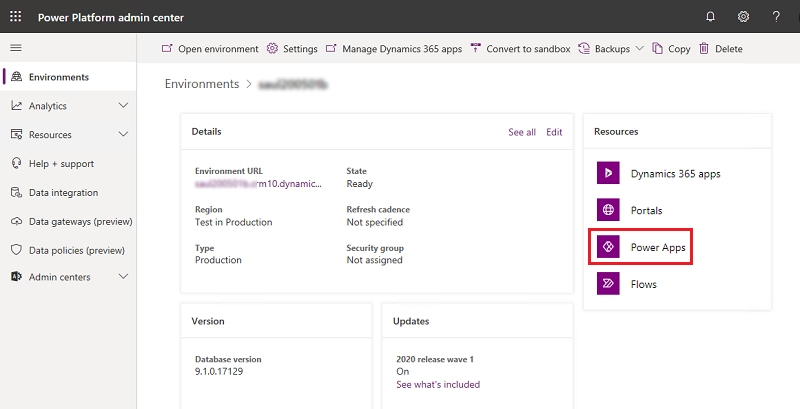
Chọn một ứng dụng để quản lý.
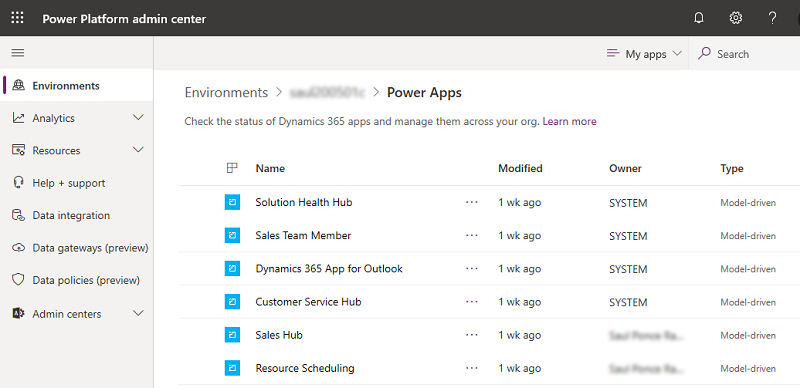
Chọn hành động mong muốn của bạn.
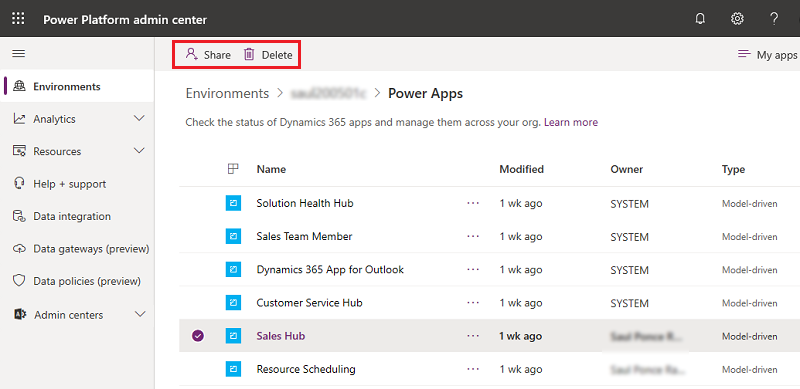
Quản lý những người có thể chia sẻ ứng dụng canvas
Power Apps tôn trọng đặc quyền ‘Chia sẻ’ ứng dụng canvas trong Dataverse. Người dùng sẽ không thể chia sẻ ứng dụng canvas trong môi trường nếu họ không có vai trò bảo mật với đặc quyền Chia sẻ ứng dụng Canvas được đặt thành giá trị khác với 'Không được chọn'. Đặc quyền Chia sẻ ứng dụng canvas Dataverse này cũng được đảm bảo trong môi trường mặc định. Bài viết này trình bày cách chỉnh sửa đặc quyền trong vai trò bảo mật: Chỉnh sửa vai trò bảo mật.
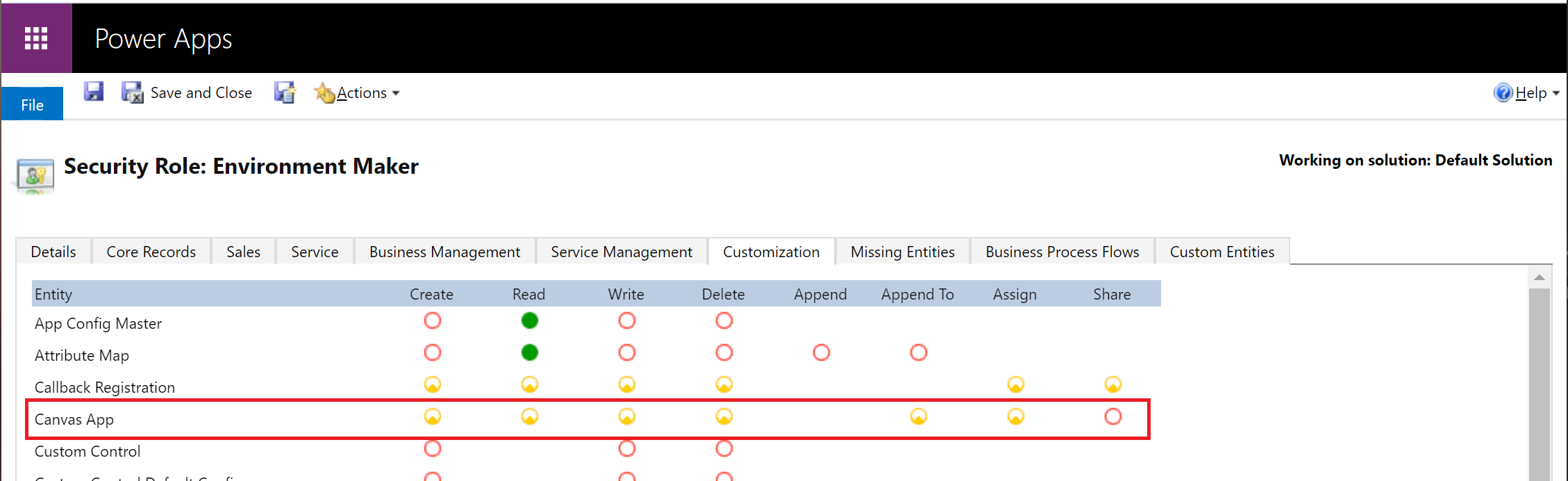
Lưu ý
Khả năng kiểm soát chi tiết đặc quyền Chia sẻ ứng dụng canvas trong vai trò bảo mật yêu cầu Dataverse trong môi trường mà đặc quyền sẽ được thay đổi. Power Apps không nhận ra các đặc quyền của thực thể ứng dụng canvas Dataverse được đặt cho môi trường.
Bản cập nhật hệ thống có thể loại bỏ chi tiết tùy chỉnh đối với vai trò bảo mật được xác định trước, bao gồm cả Người tạo trong môi trường. Tức là việc loại bỏ đặc quyền chia sẻ ứng dụng canvas có thể được áp dụng lại trong quá trình cập nhật hệ thống. Cho đến khi chi tiết tùy chỉnh đối với đặc quyền chia sẻ ứng dụng canvas được giữ nguyên trong quá trình cập nhật hệ thống, có thể phải áp dụng lại chi tiết tùy chỉnh đặc quyền chia sẻ.
Hiển thị nội dung lỗi quản trị của tổ chức bạn
Nếu bạn chỉ định nội dung thông báo lỗi quản trị xuất hiện trong thông báo lỗi, nội dung đó sẽ được bao gồm trong thông báo lỗi được hiển thị khi người dùng nhận thấy họ không có quyền chia sẻ ứng dụng trong một môi trường. Xem: Các lệnh nội dung thông báo lỗi quản trị PowerShell.
Phân biệt Microsoft SharePoint Trình tạo biểu mẫu tùy chỉnh từ Trình tạo môi trường nói chung
Ngoài khả năng lưu SharePoint tài nguyên biểu mẫu tùy chỉnh vào môi trường không mặc định, cũng có thể giới hạn đặc quyền của người tạo để chỉ có thể tạo và chỉnh sửa SharePoint biểu mẫu tùy chỉnh trong môi trường không mặc định. Bên ngoài môi trường mặc định, quản trị viên có thể bỏ gán vai trò bảo mật Người tạo môi trường khỏi người dùng và gán vai trò bảo mật người tạo biểu mẫu tùy chỉnh SharePoint.
Lưu ý
Khả năng phân biệt SharePoint Trình tạo biểu mẫu tùy chỉnh từ Trình tạo môi trường chung yêu cầu Dataverse trong môi trường mà đặc quyền sẽ được thay đổi.
Người dùng chỉ có SharePoint vai trò người tạo biểu mẫu tùy chỉnh trong một môi trường sẽ không thấy môi trường đó trong danh sách môi trường trong https://make.powerapps.com hoặc https://flow.microsoft.com.
Hãy làm như sau để giới hạn đặc quyền của người tạo và chỉ có thể tạo và chỉnh sửa SharePoint biểu mẫu tùy chỉnh trong môi trường không mặc định.
Có quản trị viên chỉ định một môi trường cho biểu mẫu tùy chỉnh SharePoint khác với môi trường mặc định.
Yêu cầu quản trị viên cài đặt giải pháp tạo biểu mẫu tùy chỉnh SharePoint từ AppSource đến môi trường của bạn được chỉ định cho các biểu mẫu tùy chỉnh SharePoint.
Bên trong Power Platform trung tâm quản trị, chọn môi trường bạn đã chỉ định SharePoint biểu mẫu tùy chỉnh trong bước một và chỉ định SharePoint trình tạo biểu mẫu tùy chỉnh vai trò bảo mật cho người dùng dự kiến tạo SharePoint các biểu mẫu tùy chỉnh. Xem Gán vai trò bảo mật cho người dùng trong môi trường có Dataverse cơ sở dữ liệu.
Các câu hỏi thường gặp
Tôi có thể chỉnh sửa các đặc quyền trong SharePoint trình tạo biểu mẫu tùy chỉnh vai trò bảo mật?
Không, SharePoint trình tạo biểu mẫu tùy chỉnh vai trò bảo mật được thêm vào môi trường bằng cách nhập giải pháp không thể tùy chỉnh. Ghi chú, SharePoint tạo biểu mẫu tùy chỉnh yêu cầu người dùng có quyền trong SharePoint và Power Platform. Nền tảng xác minh người dùng có quyền ghi đối với mục tiêu được tạo bằng Danh sách Microsoft và người dùng có quyền trong Power Platform để tạo hoặc cập nhật biểu mẫu tùy chỉnh SharePoint. Cho một SharePoint trình tạo biểu mẫu tùy chỉnh để đáp ứng Power Platform kiểm tra, người dùng phải có SharePoint biểu mẫu tùy chỉnh vai trò bảo mật hoặc Trình tạo môi trường vai trò bảo mật.
Liệu một người dùng chỉ có SharePoint vai trò người tạo biểu mẫu tùy chỉnh có thấy môi trường trong bộ chọn môi trường make.powerapps.com không?
Không, nhà sản xuất không có vai trò bảo mật được gọi trong Tài liệu chọn môi trường sẽ không thấy môi trường trong bộ chọn môi trường trong https://make.powerapps.com. Một người dùng với SharePoint vai trò người tạo biểu mẫu tùy chỉnh có thể cố gắng điều hướng đến môi trường bằng cách thao tác với URI. Nếu người dùng cố gắng tạo một ứng dụng độc lập, họ sẽ thấy lỗi cấp quyền.
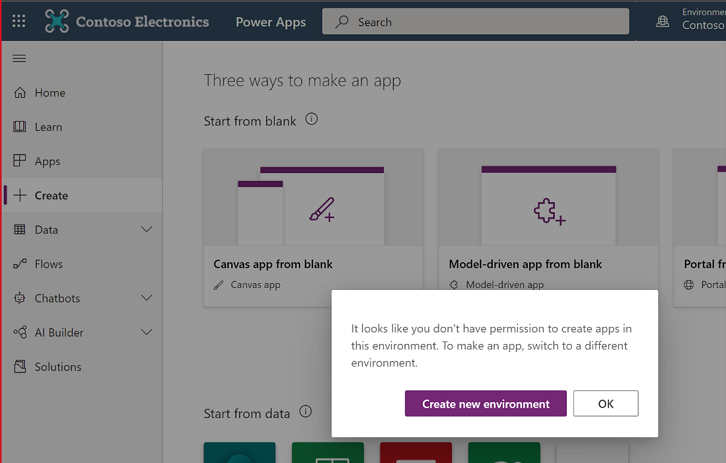
Quản lý trạng thái cách ly ứng dụng
Là phần bổ sung cho chính sách phòng chống mất dữ liệu của Power Platform, Power Platform cho phép quản trị viên "cách ly" nguồn lực, thiết lập các rào cản để phát triển mã thấp. Trạng thái cách ly của nguồn lực do quản trị viên quản lý và kiểm soát việc người dùng cuối có thể truy cập nguồn lực hay không. Trong Power Apps, khả năng này cho phép quản trị viên trực tiếp giới hạn tính khả dụng của các ứng dụng có thể cần chú ý để đáp ứng các yêu cầu tuân thủ của tổ chức.
Lưu ý
Những người dùng chưa từng khởi chạy ứng dụng này trước đây sẽ không thể truy cập được ứng dụng bị cách ly.
Người dùng đã chơi ứng dụng đó trước khi ứng dụng đó bị cách ly có thể truy cập được trong giây lát. Những người dùng này có thể sử dụng ứng dụng bị cách ly trong vài giây nếu họ đã từng sử dụng ứng dụng này trước đây. Nhưng sau đó, họ sẽ nhận được thông báo cho biết ứng dụng đã bị cách ly nếu họ cố mở lại.
Bảng sau đây phác thảo mức độ ảnh hưởng của trạng thái cách ly đối với trải nghiệm của quản trị viên, người tạo và người dùng cuối.
| Hồ sơ chân dung | Trải nghiệm |
|---|---|
| Quản trị viên | Bất kể trạng thái cách ly của ứng dụng là gì, ứng dụng sẽ hiển thị với quản trị viên trong Trung tâm quản trị Power Platform và lệnh ghép ngắn PowerShell. |
| Người tạo | Bất kể trạng thái cách ly của ứng dụng là gì, ứng dụng sẽ hiển thị trong https://make.powerapps.com và có thể được mở để chỉnh sửa trong Power Apps Studio. |
| Người dùng cuối | Ứng dụng bị cách ly sẽ hiển thị cho người dùng cuối khởi chạy ứng dụng một thông báo cho biết họ không thể truy cập ứng dụng. |
Người dùng cuối sẽ thấy thông báo sau khi họ khởi chạy ứng dụng đã bị cô lập.
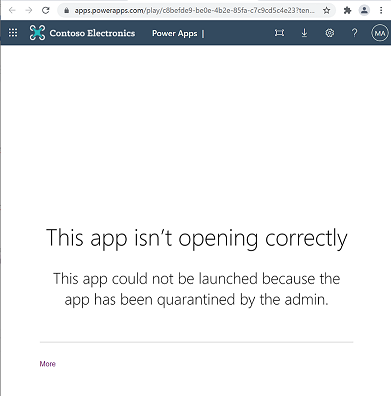
Bảng sau phản ánh hỗ trợ cách ly:
| Loại Power Apps | Hỗ trợ cách ly |
|---|---|
| Ứng dụng canvas | Được phát hành rộng rãi |
| Ứng dụng dựa trên mô hình | Chưa hỗ trợ |
Cách ly một ứng dụng
Set-AppAsQuarantined -EnvironmentName <EnvironmentName> -AppName <AppName>
Hủy cách ly một ứng dụng
Set-AppAsUnquarantined -EnvironmentName <EnvironmentName> -AppName <AppName>
Nhận trạng thái cách ly của ứng dụng
Get-AppQuarantineState -EnvironmentName <EnvironmentName> -AppName <AppName>
Quyền truy cập có điều kiện trên các ứng dụng riêng lẻ (bản xem trước)
Ngoài việc tôn trọng các chính sách Truy cập có điều kiện áp dụng cho dịch vụ Power Apps , bạn có thể áp dụng Microsoft Entra các chính sách Truy cập có điều kiện cho từng ứng dụng được tạo bằng Power Apps. Ví dụ: quản trị viên có thể áp dụng chính sách Truy cập có điều kiện chỉ yêu cầu xác thực đa yếu tố trên các ứng dụng chứa dữ liệu nhạy cảm. Power Apps sử dụng ngữ cảnh xác thực Truy cập có điều kiện làm cơ chế nhắm mục tiêu các chính sách Truy cập có điều kiện trên các ứng dụng chi tiết. Quản trị viên là cá nhân được phép thêm và loại bỏ ngữ cảnh xác thực trên một ứng dụng. Người tạo không thể chỉnh sửa ngữ cảnh xác thực trên một ứng dụng.
Lưu ý
- Các ngữ cảnh xác thực được đặt trên một ứng dụng không được di chuyển với các ứng dụng trong giải pháp và được di chuyển giữa các môi trường. Điều này cho phép các ngữ cảnh xác thực khác nhau được áp dụng cho các ứng dụng trong các môi trường khác nhau. Ngoài ra, khi một ứng dụng di chuyển qua các môi trường thông qua các giải pháp, ngữ cảnh xác thực được đặt trong môi trường được giữ nguyên. Ví dụ: nếu ngữ cảnh xác thực được đặt trên một ứng dụng trong môi trường UAT, thì ngữ cảnh xác thực đó sẽ được giữ nguyên.
- Nhiều ngữ cảnh xác thực có thể được đặt trên một ứng dụng. Người dùng cuối phải vượt qua sự kết hợp của các chính sách Truy cập có điều kiện được áp dụng bởi nhiều ngữ cảnh xác thực.
Bảng sau đây trình bày cách thực thi Quyền truy cập có điều kiện trên một ứng dụng cụ thể tác động đến trải nghiệm của quản trị viên, người tạo và người dùng cuối.
| Hồ sơ chân dung | Trải nghiệm |
|---|---|
| Quản trị viên | Bất kể chính sách Truy cập có điều kiện được liên kết với một ứng dụng, ứng dụng sẽ hiển thị với quản trị viên trong Trung tâm quản trị Power Platform và lệnh ghép ngắn PowerShell. |
| Người tạo | Bất kể chính sách Truy cập có điều kiện được liên kết với một ứng dụng, ứng dụng sẽ hiển thị trong https://make.powerapps.com và có thể được mở để chỉnh sửa trong Power Apps Studio. |
| Người dùng cuối | Các chính sách về Quyền truy cập có điều kiện áp dụng cho ứng dụng được thực thi khi người dùng cuối khởi chạy ứng dụng. Người dùng không vượt qua kiểm tra Quyền truy cập có điều kiện sẽ thấy một hộp thoại trong trải nghiệm xác thực cho biết họ không được phép truy cập nguồn lực. |
Sau khi quản trị viên liên kết ngữ cảnh xác thực với chính sách Truy cập có điều kiện trong https://portal.azure.com, họ có thể đặt ID ngữ cảnh xác thực trên một ứng dụng. Hình ảnh sau đây minh họa nơi lấy ID ngữ cảnh xác thực.
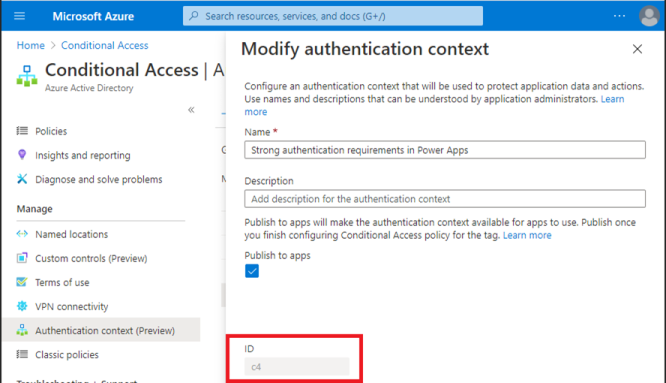
Người dùng cuối không đáp ứng các yêu cầu chính sách Truy cập có điều kiện sẽ thấy hộp thoại sau sau khi đăng nhập để truy cập ứng dụng.
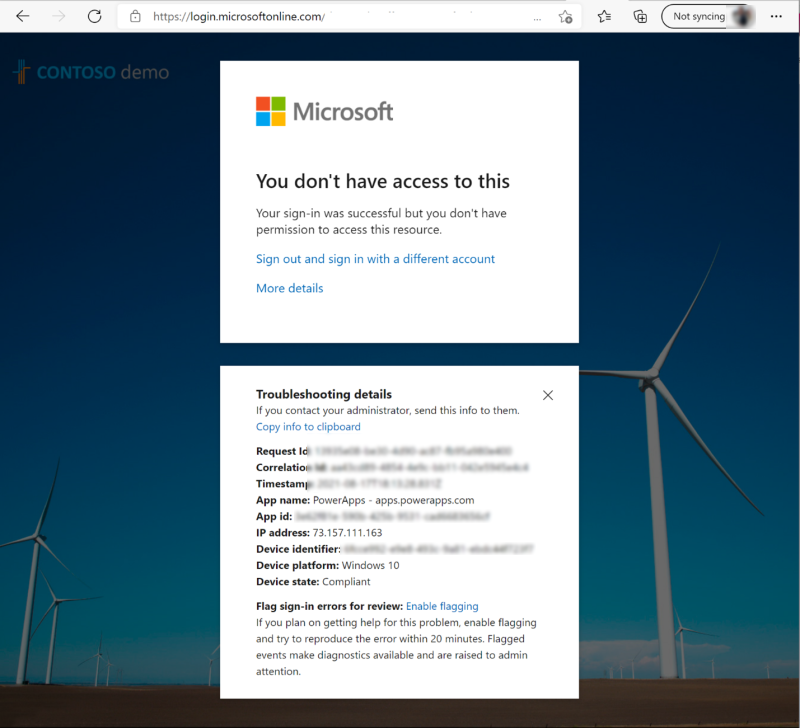
Bảng sau phản ánh quyền truy cập có điều kiện vào hỗ trợ ứng dụng chi tiết:
| Loại Power Apps | Quyền truy cập có điều kiện trên hỗ trợ ứng dụng riêng lẻ |
|---|---|
| Ứng dụng canvas | Tính khả dụng của bản xem trước |
| Ứng dụng dựa trên mô hình | Không được hỗ trợ |
Thêm ID ngữ cảnh xác thực Quyền truy cập có Điều kiện vào ứng dụng
Set-AdminPowerAppConditionalAccessAuthenticationContextIds –EnvironmentName <EnvironmentName> -AppName <AppName> -AuthenticationContextIds <id1, id2, etc...>
Nhận ID ngữ cảnh xác thực Quyền truy cập có điều kiện được đặt trên ứng dụng
Get-AdminPowerAppConditionalAccessAuthenticationContextIds –EnvironmentName <EnvironmentName> -AppName <AppName>
Loại bỏ ID ngữ cảnh xác thực Quyền truy cập có điều kiện trên một ứng dụng
Remove-AdminPowerAppConditionalAccessAuthenticationContextIds –EnvironmentName <EnvironmentName> -AppName <AppName>